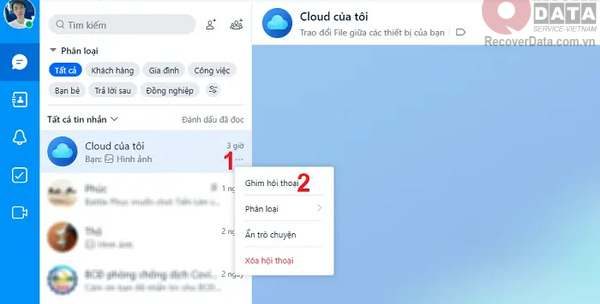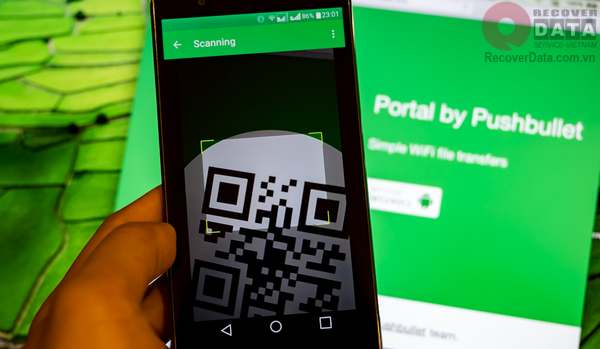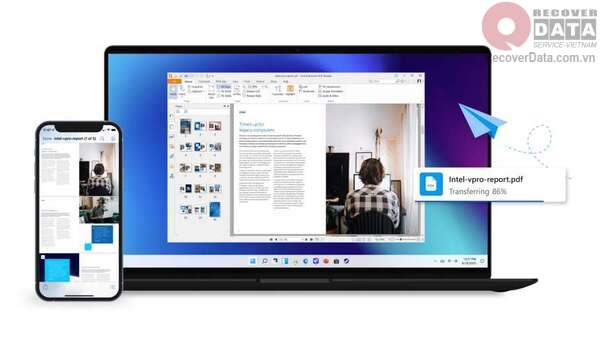BLog - Tin tức
7 cách gửi file từ máy tính qua điện thoại nhanh chóng
Bạn đã biết có những cách gửi file từ máy tính qua điện thoại nào chưa? Bài viết sau đây sẽ đề cập những phương pháp chuyển file giữa 2 thiết bị này trên đa dạng phương thức để bạn nhanh chóng gửi dữ liệu của mình nhé.
Nội dung chính
1. Chuyển file bằng cáp nối USB
Sử dụng cáp USB là cách gửi file từ máy tính qua điện thoại truyền thống nhất. Bạn sẽ sử dụng đoạn dây cáp có 1 đầu là USB type A cắm vào máy tính, đầu còn lại có thể là micro USB, USB type C hoặc lightning để cắm vào điện thoại. Khi cả hai thiết bị đều đã nhận tín hiệu, bạn có thể chuyển dữ liệu dễ dàng.
Lưu ý: tốc độ chuyển file phụ thuộc vào công nghệ trên các cổng kết nối và đoạn dây. Nếu công nghệ trên cổng càng cao và dây càng ngắn, càng chất lượng thì tốc độ chuyển càng nhanh.
2. Chuyển file bằng thẻ nhớ micro SD
Sử dụng thẻ nhớ micro SD cũng là một cách chuyển file dạng vật lý khác bên cạnh việc sử dụng cáp USB. Tuy nhiên cách này chỉ áp dụng cho những chiếc điện thoại cho phép gắn micro SD. Bên cạnh đó bạn sẽ cần một chiếc đầu lọc USB hoặc SD để gắn thẻ micro SD này lên máy tính.
Nhìn chung hiện tại phương pháp micro SD đã khá lỗi thời vì nhiều điều kiện đi kèm, đồng thời cần nhiều công đoạn để gửi file. Tuy nhiên nếu như bạn gặp trục trặc với các kết nối ảo thì nên thử phương pháp này.
=>>> Nếu thẻ micro SD kết nối bị mất dữ liệu, hãy xem Hướng dẫn cứu dữ liệu thẻ nhớ SD sử dụng phần mềm miễn phí
3. Sử dụng bluetooth để chuyển file
Sử dụng bluetooth là cách gửi file từ máy tính qua điện thoại theo định dạng ảo lâu đời và phổ biến nhất. Lý do bởi gần như tất cả các máy tính và điện thoại đều có tính năng bluetooth, cho phép kết nối không dây với các thiết bị khác. Để thực hiện phương pháp này, bạn cần thực hiện các thao tác sau:
- Bước 1: Trên máy tính, bạn hãy truy cập Settings
- Bước 2: Chọn mục Devices (Win 7, Win 10) -> Chọn Bluetooth & other devices hoặc Chọn Bluetooth & devices (Win 11)
- Bước 3: Bật bluetooth
- Bước 4: Bật bluetooth trên điện thoại -> Tìm và kết nối với máy tính
- Bước 5: Khi chuyển file từ điện thoại, tại mục Share hãy chọn bluetooth
- Bước 6: khi chuyển file từ máy tính, chuột phải chọn send to rồi chọn tên điện thoại
Lưu ý: Cách chuyển file qua bluetooth đa phần dành cho lượng dữ liệu ít. Ngoài ra tên gọi các thao tác trên các thiết bị có thể khác nhau nhưng trình tự là tương đương.
4. Chuyển file thông qua dữ liệu đám mây
Các ứng dụng lưu trữ đám mây giúp bạn chuyển file từ máy tính qua điện thoại rất nhanh. Nếu như cả 2 thiết bị đều có phần mềm lưu trữ đám mây này thì bạn chỉ cần tải dữ liệu từ máy tính lên đó và không cần tải về điện thoại mà vẫn sử dụng được bình thường. Hiện nay có một vài ứng dụng đám mây phổ biến gồm Drive của Google, OneDrive từ Microsoft, iCloud của Apple, Dropbox, Mega,… đều sử dụng miễn phí.
5. Chuyển file thông qua tin nhắn hoặc email
Nếu bạn để ý, việc gửi ảnh, video, tài liệu qua tin nhắn cũng là một cách gửi file từ máy tính qua điện thoại và ngược lại. Điều tương tự bạn có thể làm với email nếu muốn dữ liệu của mình được bảo mật tốt hơn và có thể gửi nhiều dữ liệu hơn. Với cách làm này yêu cầu bạn cần có tài khoản và kết nối internet ổn định.
Với tin nhắn, bạn có thể gửi cho tài khoản hoặc số điện thoại của chính mình. Hoặc trên ứng dụng Zalo có mục Cloud của tôi là nơi bạn lưu tài liệu cho nhiều thiết bị.
6. Chuyển file khi sử dụng chung wifi
Nếu muốn gửi file từ máy tính qua điện thoại với dung lượng lớn và thường xuyên thì sử dụng chung wifi để kết nối là cách vô cùng hiệu quả. Portal by Pushbullet là một ứng dụng cho phép hai thiết bị kết nối tạm thời nhờ dùng chung wifi. Các bước để thiết lập kết nối và chuyển file như sau:
- Bước 1: Trên trình duyệt máy tính, truy cập portal.pushbullet.com để lấy mã QR
- Bước 2: Quét mã QR này trên điện thoại để thiết lập kết nối không dây giữa điện thoại và máy tính. Lưu ý nếu bạn tắt tab QR đi, kết nối cũng sẽ biến mất.
- Bước 3: Tải file lên cửa sổ trình duyệt. File đó cũng sẽ tự động tải về điện thoại
=>> Chưa kịp chuyển nhưng dữ liệu đã bị xóa, có thể xem 5 cách khôi phục file đã xóa trên Win 10 dễ làm và hiệu quả
7. Chuyển file bằng ứng dụng kết nối
Intel Unison và Phone Link là hai ứng dụng tiêu biểu để bạn gửi file từ máy tính qua điện thoại dễ dàng. Trong khi Intel Unison dành cho người dùng iPhone kết nối với máy tính Windows thì Phone Link dành cho cộng đồng Android. Bạn có thể tải xuống phần mềm cho 2 thiết bị, đồng bộ tài khoản hoặc quét QR để hoàn tất quá trình kết nối, sẵn sàng chuyển dữ liệu.
Trên đây là 7 cách gửi file từ máy tính qua điện thoại nhanh chóng mà Bách Khoa Recover Data muốn chia sẻ để giúp bạn giải quyết công việc hoặc học tập thuận tiện hơn. Nếu bạn còn biết thêm những phương pháp thú vị nào khác, hãy bình luận ngay phía bên dưới để chia sẻ cho mọi người cùng biết nhé!